Mac을 처음 시동해서 등록해 보자~
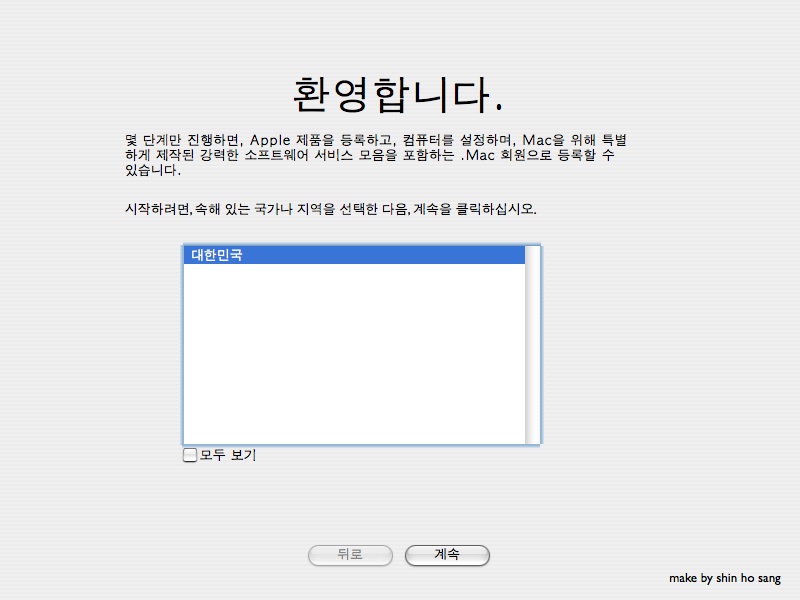
처음 인트로 동영상 후 처음 나오는 화면입니다.
이곳에서 주로 사용할 언어를 선택합니다.
모두 보기 하면 다른 언어등도 보실수 있습니다.
그냥 한글로 사용하시려면 그냥 다음 으로 넘어가시면됩니다.
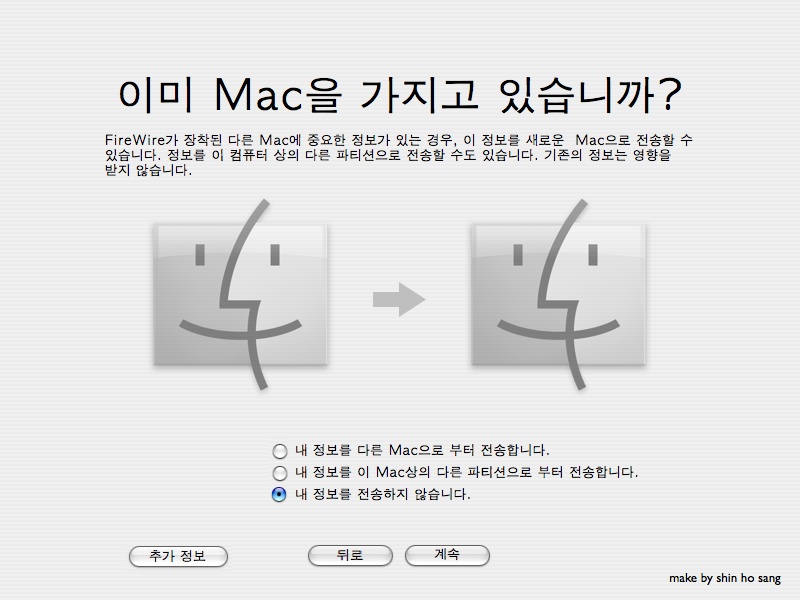
Mac의 엄청난 기능중에 한가지를 느낄수 있는 화면입니다. 처음이시라면 그냥 세번째 메뉴인
내 정보를 전송하지 않습니다. 로 선택하시고 다음 으로 넘어가시면 됩니다.
이 메뉴에 대해선 나중에 다시한번 자세히 다루도록 하겠습니다.
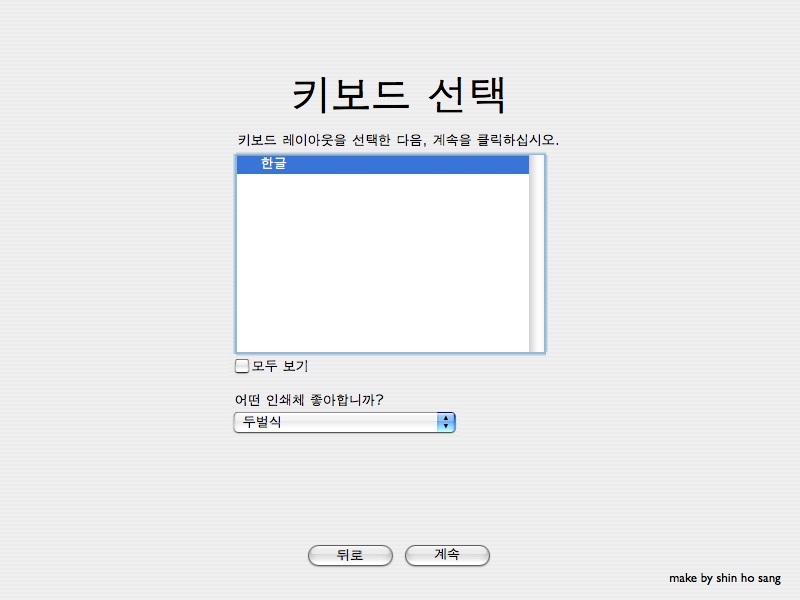
키보드 선택 화면입니다. 그냥 다음으로 넘어가시면됩니다.
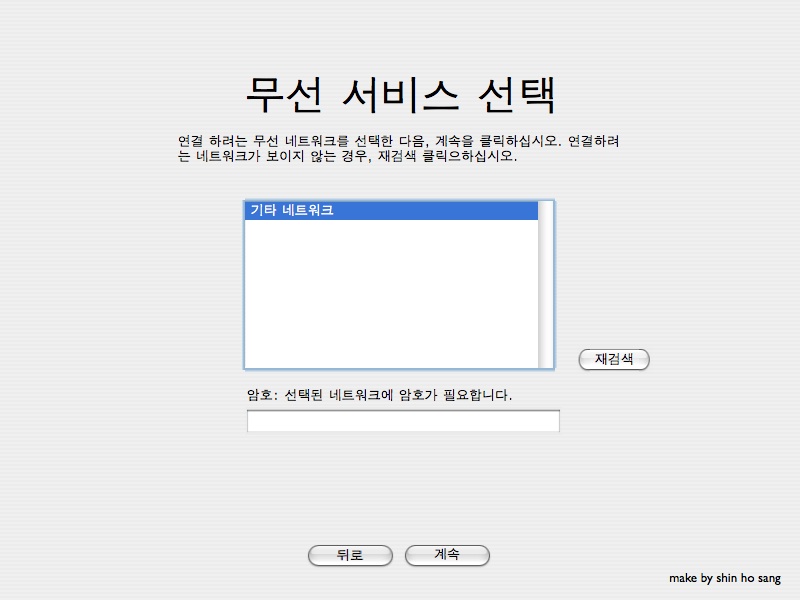
무선인터넷 등을 선택하는 화면입니다. 무선을 사용하지 않으시면 유선으로 연결해서
접속하시거나 무선을 사용하실때는 재검색 등을 해서 검색해서 선택해서 넘어가시면 됩니다.
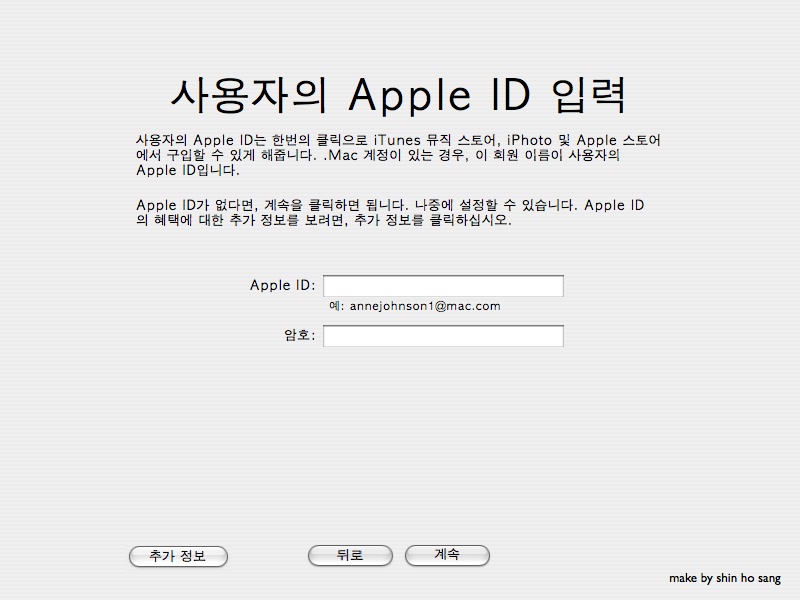
사용자의 Apple ID입력 하는 부분 입니다. 그냥 다음으로 넘기시면 됩니다.
.mac(닷맥)을 사용하시면 입력 하는 부분입니다. 나중에 등록해도 상관없는 부분입니다.
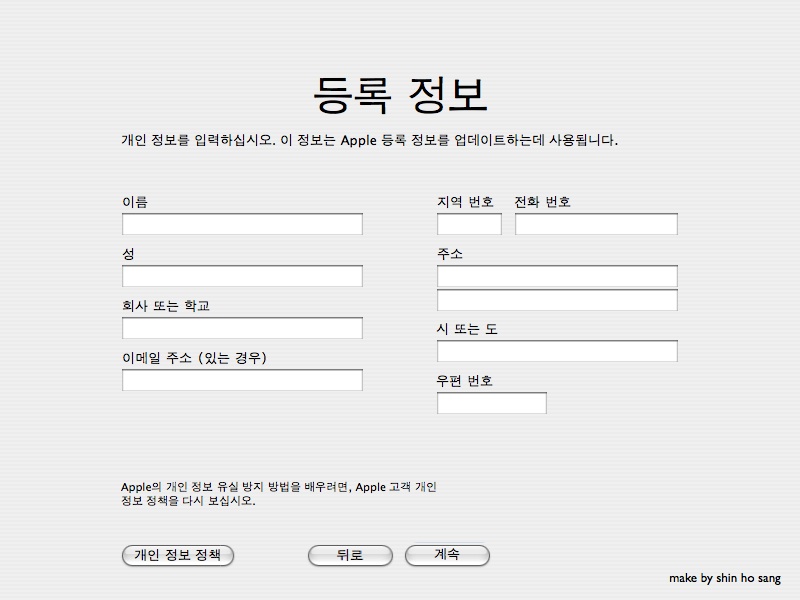
등록 정보를 자세히 입력하는 화면입니다.
꼭 입력해야 하는 부분을 입력해서 등록을 해주시면 됩니다.
두번째 이상 셋업하신것이라면 입력할 필요가 없습니다.
그냥 넘기시고 싶으시면 commend + Q 를 눌러서 건너뜀을 선택하시면 그냥 넘어갑니다.
건너뜀으로 넘어가면 나중에 계정 폴더에 등록할수 있는 파일이 생성됩니다. 이것으로 등록하셔도
됩니다. 이미 등록하신 상태라면 안하셔도 상관없습니다.
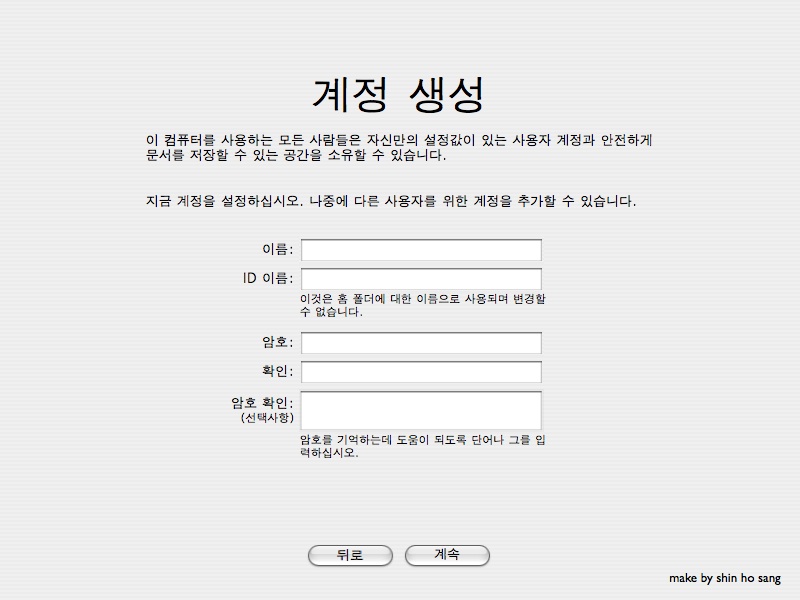
계정 생성 화면입니다. 자신이 사용할 Mac의 기본계정을 선택하는 화면입니다.
한번 설정하신것은 변경이 어렵습니다.
원하시는 계정명으로 입력 하시면 됩니다.
대부분 자신의 이름으로 하시는것을 권해드립니다.
가능하면 영문을 사용할것을 권해드리며, 띄워쓰기가 있을경우 에는 가능하면
빈칸을 ' - ' (언더바)로 대치해서 할것을 권해드립니다.
굳이 이런 방법을 따르지 않아도 상관없음을 알려드립니다.
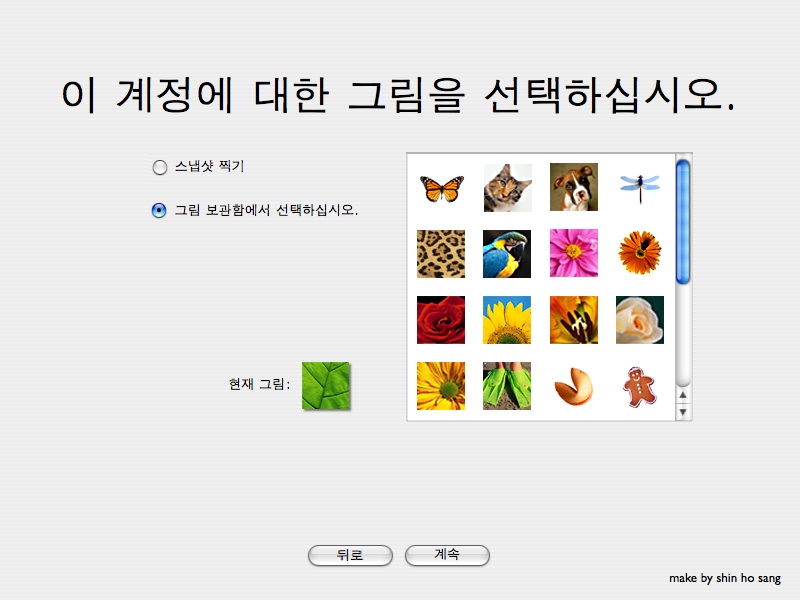
계정 아이콘을 선택하는 화면입니다. 나중에 바꾸실수도 있으니 자신의 얼굴
사진이나 아무 그림이나 선택하셔도 상관없습니다.
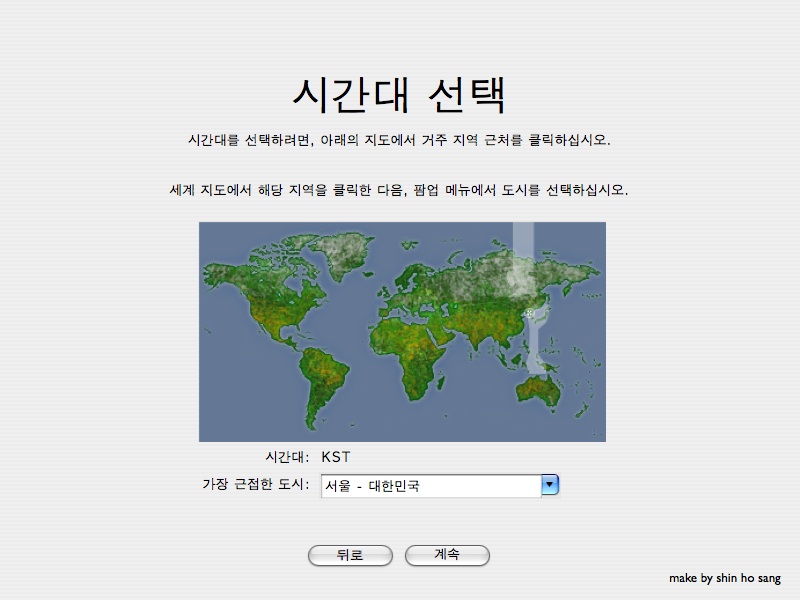
시간대를 선택하는 화면입니다. 한국이시라면 지도그림에서 대한민국을 클릭하시면, 한국 시간대로 바뀝니다.
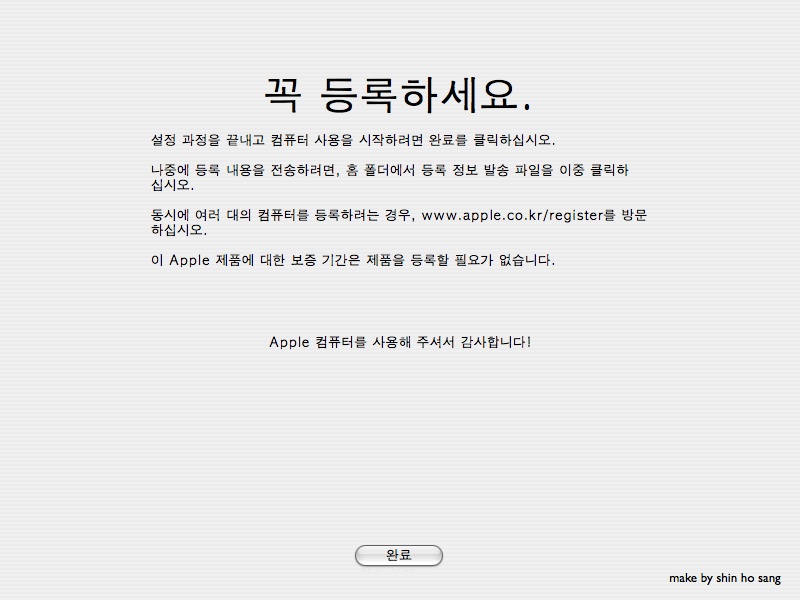
등록을 안한 마지막 화면입니다. 완료 하시면 Mac OS X 화면을 보실수 있습니다.
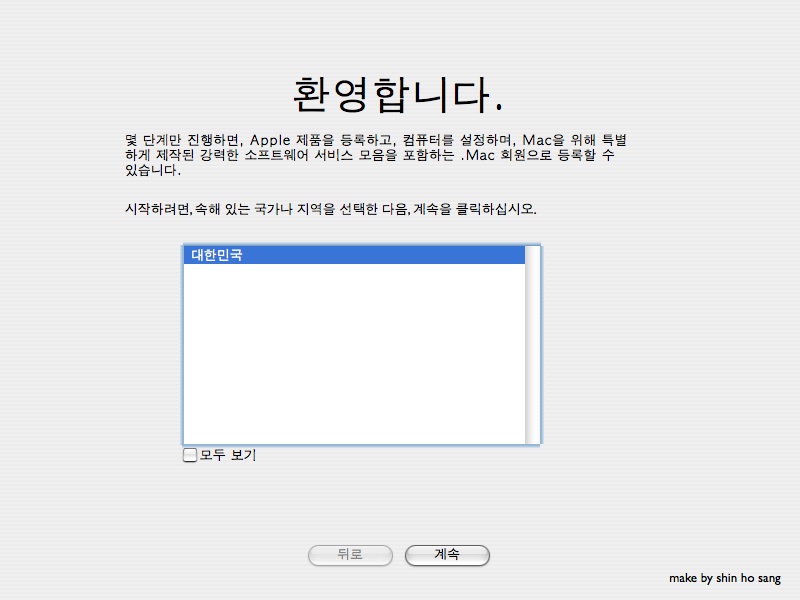
처음 인트로 동영상 후 처음 나오는 화면입니다.
이곳에서 주로 사용할 언어를 선택합니다.
모두 보기 하면 다른 언어등도 보실수 있습니다.
그냥 한글로 사용하시려면 그냥 다음 으로 넘어가시면됩니다.
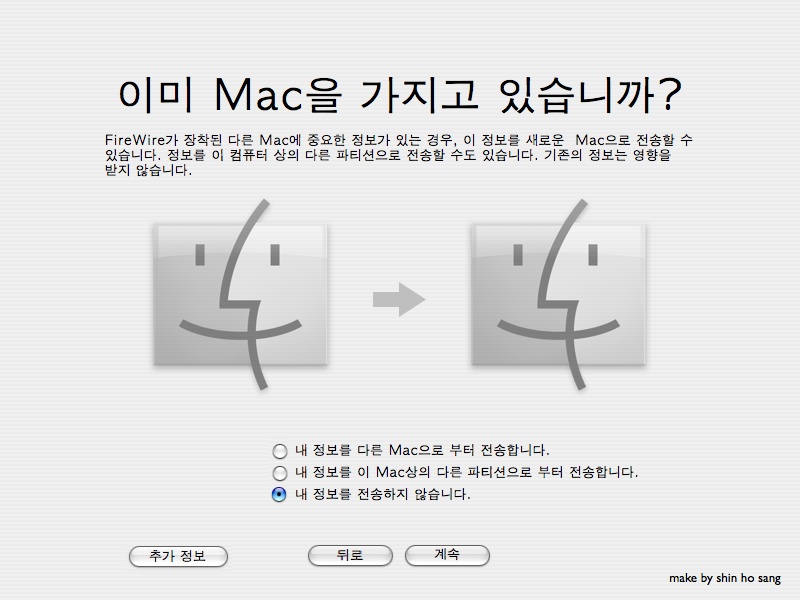
Mac의 엄청난 기능중에 한가지를 느낄수 있는 화면입니다. 처음이시라면 그냥 세번째 메뉴인
내 정보를 전송하지 않습니다. 로 선택하시고 다음 으로 넘어가시면 됩니다.
이 메뉴에 대해선 나중에 다시한번 자세히 다루도록 하겠습니다.
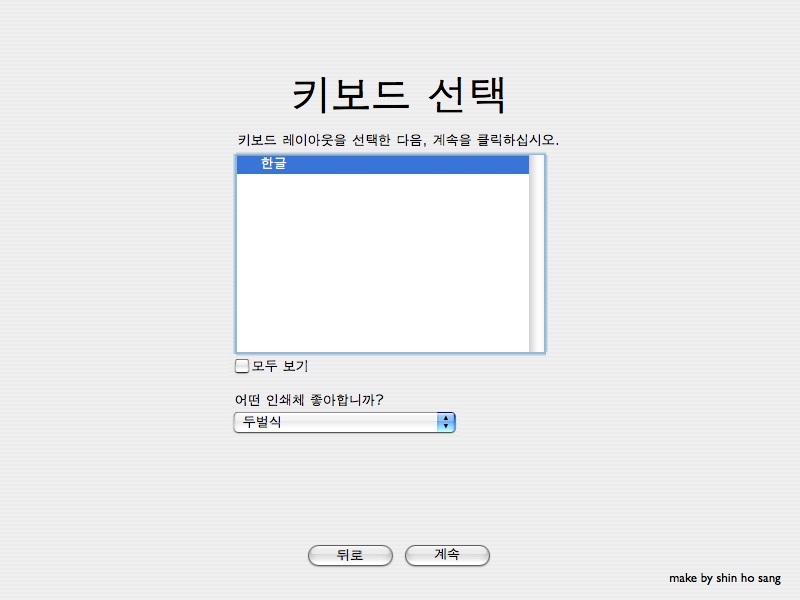
키보드 선택 화면입니다. 그냥 다음으로 넘어가시면됩니다.
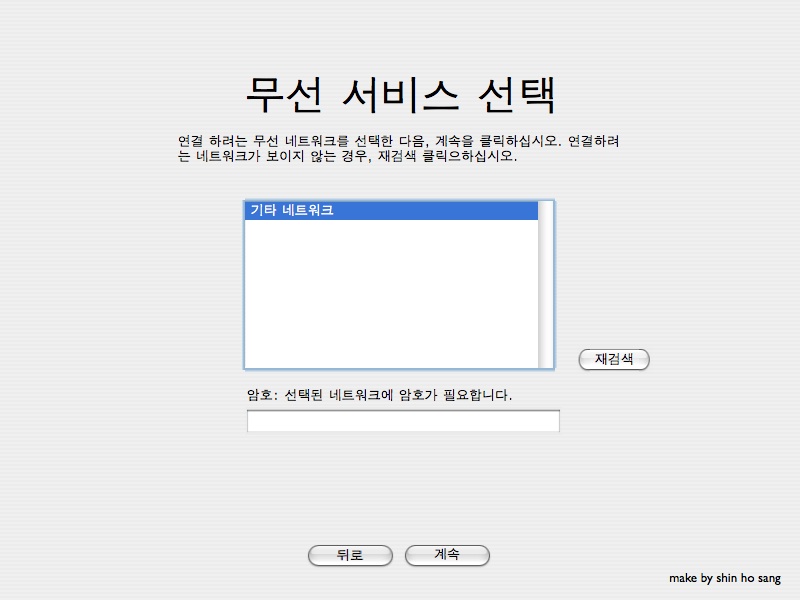
무선인터넷 등을 선택하는 화면입니다. 무선을 사용하지 않으시면 유선으로 연결해서
접속하시거나 무선을 사용하실때는 재검색 등을 해서 검색해서 선택해서 넘어가시면 됩니다.
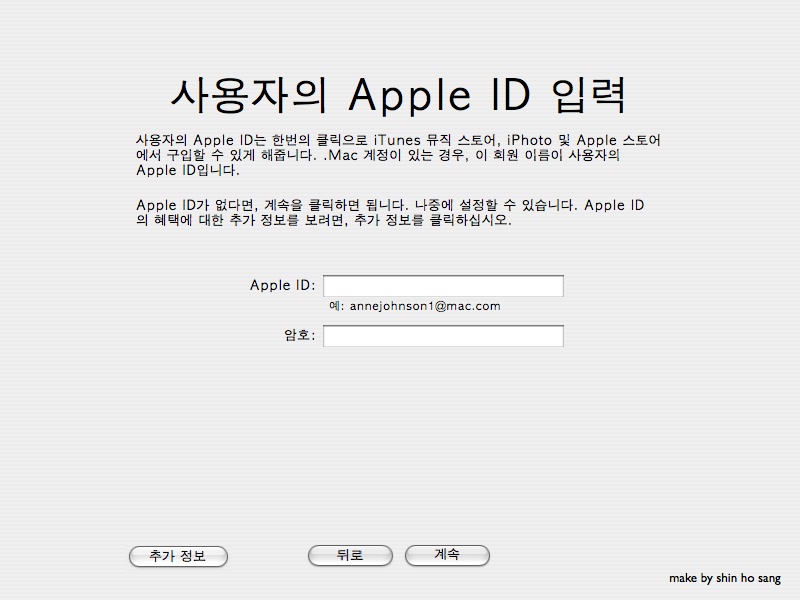
사용자의 Apple ID입력 하는 부분 입니다. 그냥 다음으로 넘기시면 됩니다.
.mac(닷맥)을 사용하시면 입력 하는 부분입니다. 나중에 등록해도 상관없는 부분입니다.
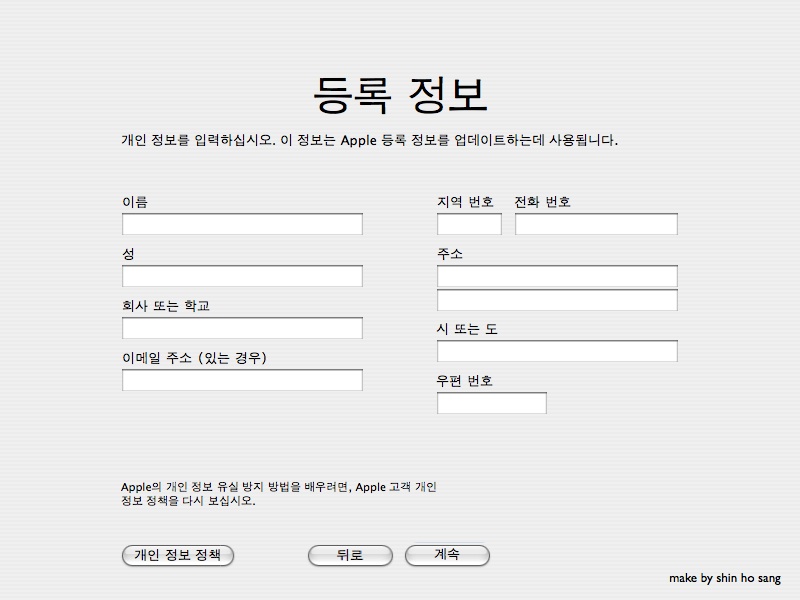
등록 정보를 자세히 입력하는 화면입니다.
꼭 입력해야 하는 부분을 입력해서 등록을 해주시면 됩니다.
두번째 이상 셋업하신것이라면 입력할 필요가 없습니다.
그냥 넘기시고 싶으시면 commend + Q 를 눌러서 건너뜀을 선택하시면 그냥 넘어갑니다.
건너뜀으로 넘어가면 나중에 계정 폴더에 등록할수 있는 파일이 생성됩니다. 이것으로 등록하셔도
됩니다. 이미 등록하신 상태라면 안하셔도 상관없습니다.
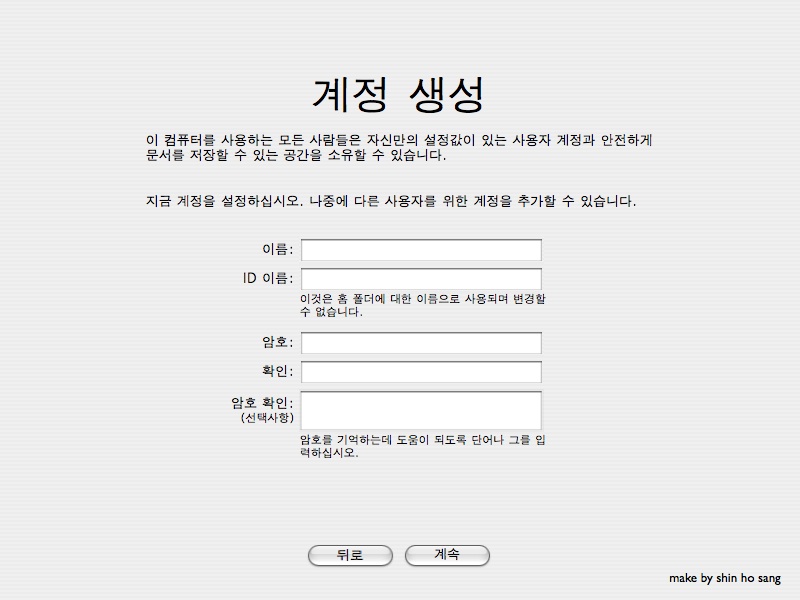
계정 생성 화면입니다. 자신이 사용할 Mac의 기본계정을 선택하는 화면입니다.
한번 설정하신것은 변경이 어렵습니다.
원하시는 계정명으로 입력 하시면 됩니다.
대부분 자신의 이름으로 하시는것을 권해드립니다.
가능하면 영문을 사용할것을 권해드리며, 띄워쓰기가 있을경우 에는 가능하면
빈칸을 ' - ' (언더바)로 대치해서 할것을 권해드립니다.
굳이 이런 방법을 따르지 않아도 상관없음을 알려드립니다.
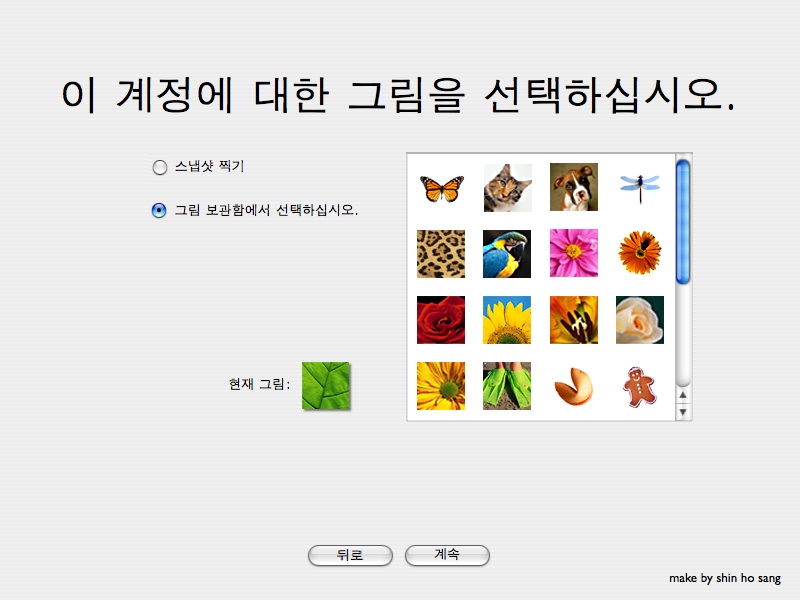
계정 아이콘을 선택하는 화면입니다. 나중에 바꾸실수도 있으니 자신의 얼굴
사진이나 아무 그림이나 선택하셔도 상관없습니다.
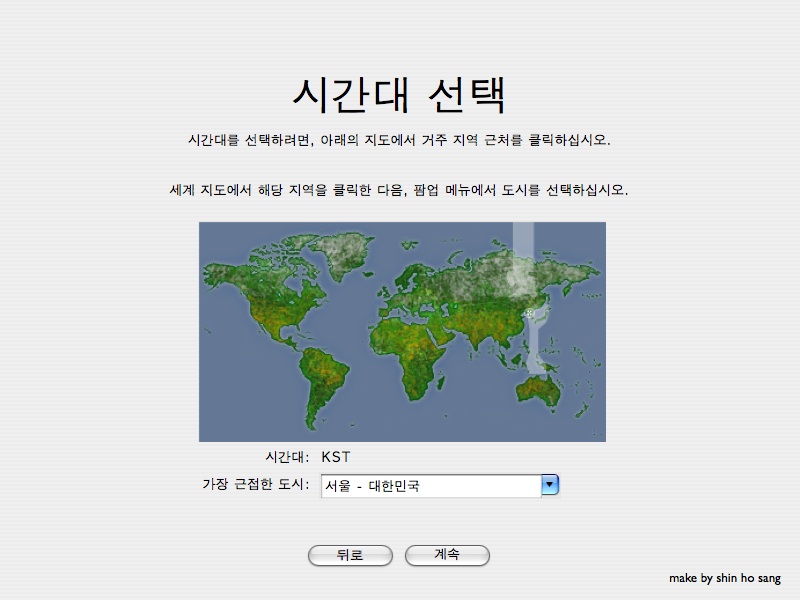
시간대를 선택하는 화면입니다. 한국이시라면 지도그림에서 대한민국을 클릭하시면, 한국 시간대로 바뀝니다.
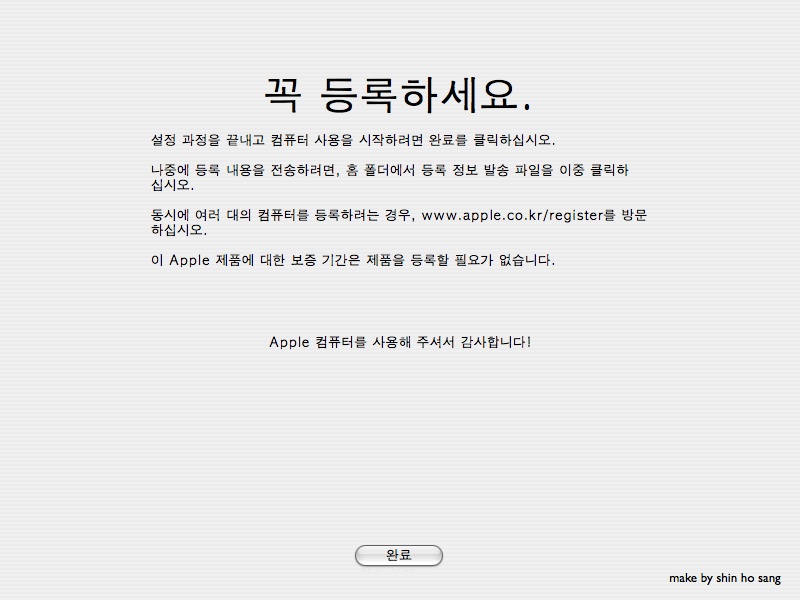
등록을 안한 마지막 화면입니다. 완료 하시면 Mac OS X 화면을 보실수 있습니다.
